買い物カゴとチェック アウト ページの概要
この記事には、Microsoft Dynamics 365 Commerce の買い物カゴとチェックアウト ページの概要が含まれます。
E コマース Web サイトの買い物カゴのページには、顧客が買い物カゴに追加したすべての品目が表示されます。 買い物カゴのページは、買い物カゴ モジュールを使用して構築されます。 カート モジュールは、カートにある品目を紹介するのに必要なすべてのモジュールをホストするコンテナーです。 また、買い物カゴ モジュールは他のモジュールを使用して、注文集計および顧客注文に適用されたプロモーション コードも表示します。
E コマース Web サイトのチェックアウト ページには、顧客が注文を行うために必要な情報すべてを入力するための、ステップバイステップのフローが表示されます。 チェックアウト モジュールには、出荷先住所、出荷方法、請求情報、注文集計、および顧客の注文に関連するその他の情報を処理するモジュールを含めることができます。
買い物カゴのページ
買い物カゴのページはショッピング バッグとして機能し、買い物カゴに追加されたすべての品目が含まれます。
以下の図は、モジュール ライブラリおよび 「Fabrikam」 のテーマを使用してビルドされた買い物カゴのページの例を示します。
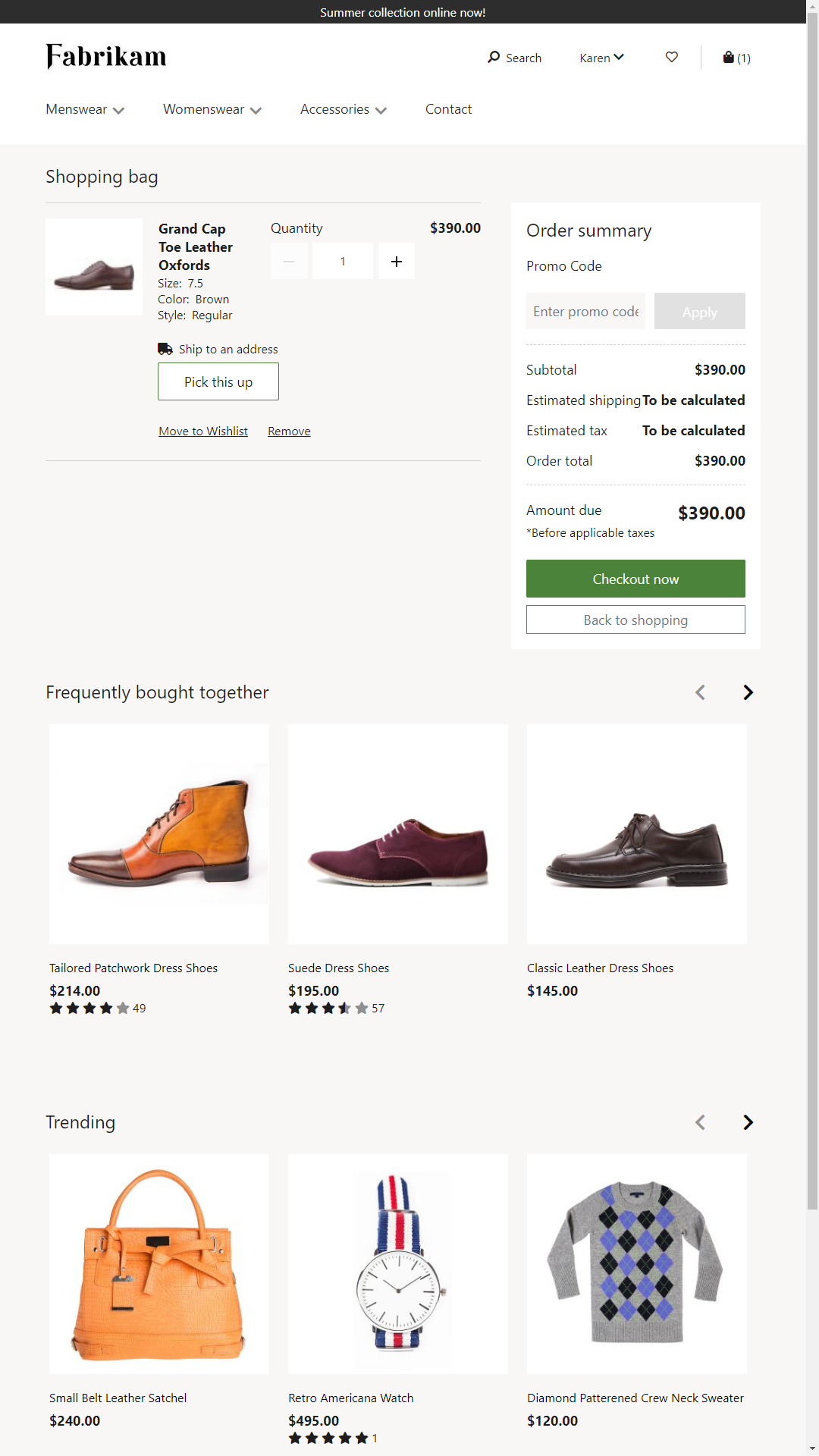
買い物カゴ ページの本文には、顧客が買い物カゴに追加したすべての品目が表示されます。 適用できる割引すべてが表示されます。 これらの割引には、複雑な割引が含まれます。 例には、「3 つの品目を購入し、10% の割引」 または「ボトル 1 本とリュックサックを購入し、10% の割引」が含まれます。注文集計モジュールは、割引、出荷、税などが適用された後の金額を表示します。 また、プロモーション コード モジュールにより、プロモーション コードの適用または削除ができます。
顧客は匿名またはサインインしたユーザーとして購入できます。 顧客がサインインしている場合は、買い物カゴ内の品目はセッションの間は保存されます。 このようにして、顧客は複数のデバイスから継続して買い物をすることができます。
買い物カゴから、顧客はチェックアウトに進むことができます。 顧客は、ゲスト ユーザーまたはサインインしたユーザーとしてチェックアウトを開始できます。
買い物カゴ ページを作成する方法の詳細については、ページへの買い物カゴ モジュールの追加 を参照してください。
チェックアウト ページ
チェックアウト ページで、顧客は注文を行うために必要な情報を入力します。
以下の図は、モジュール ライブラリを使用してビルドされたチェックアウト ページの例を示します。
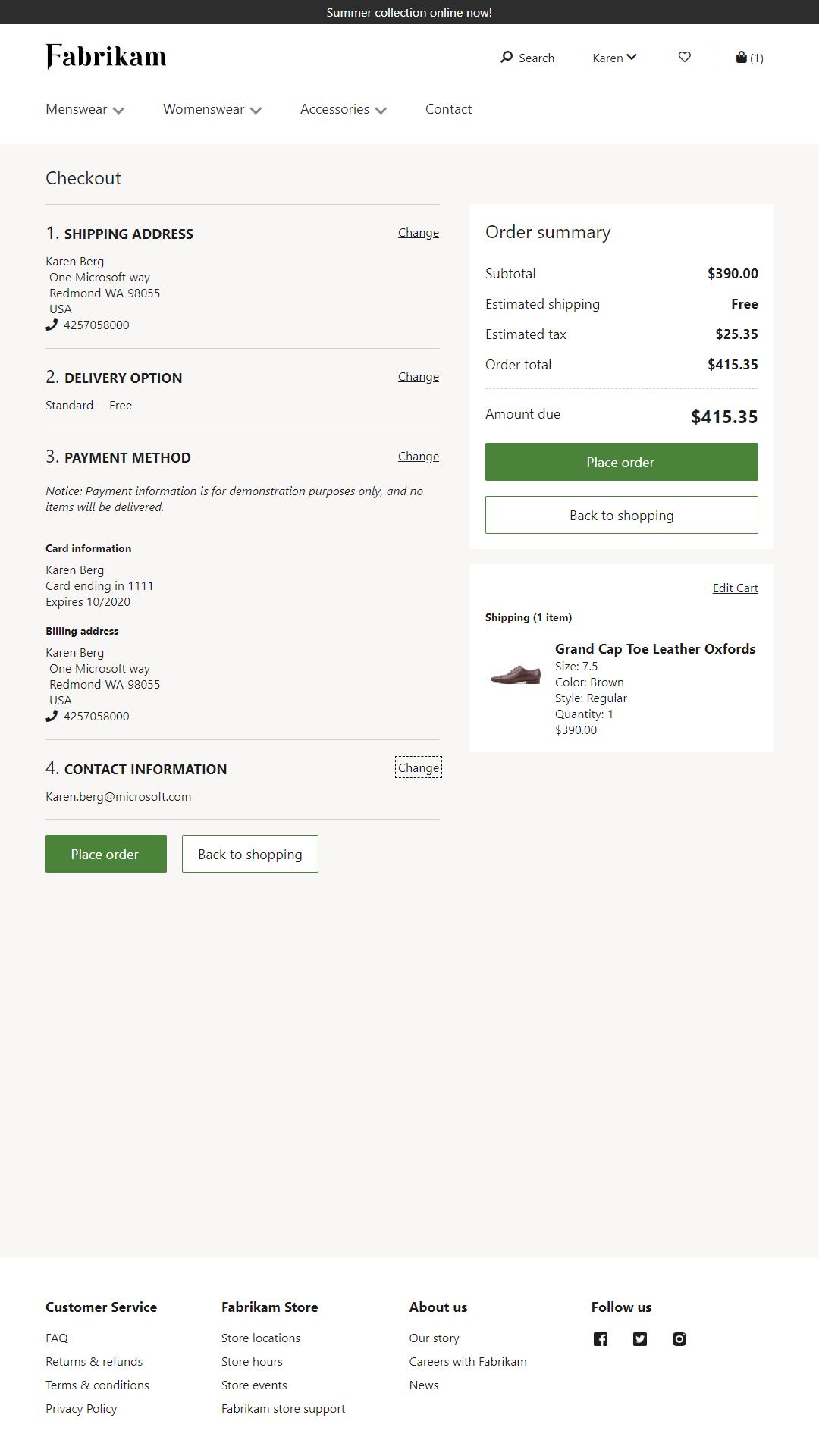
チェックアウト ページの本文では、すべての注文情報が収集されます。 この情報には、出荷先住所、出荷オプション、および支払情報が含まれます。 処理する特定の注文に情報を入力する必要があるため、チェックアウトにはステップバイステップ フローがあります。 たとえば、出荷コストを計算して支払を承認できるようにするために、出荷先住所を入力する必要があります。
出荷先住所
品目を出荷する必要がある場合、出荷先住所を入力する必要があります。 各ロケールの出荷先住所の形式は、Dynamics 365 Commerce でコンフィギュレーションできます。 たとえば、品目が米国に出荷される場合、出荷先住所には番地、都道府県、および郵便番号が含まれている必要があります。 英数字の検証、最大の長さ、および数字に対する検証など、基本的な入力検証が、出荷先住所フィールドに対して実行されます。 アドレス自体の有効性は検証されませんが、この検証はカスタマイズされたサード パーティ サービスを使用します。
出荷先住所は、「出荷」オプションが選択されている買い物カゴ内のすべての品目に対して適用されます。 モジュール ライブラリで提供されているチェックアウト フローを使用する場合、買い物カゴの個別の品目を異なる住所に出荷することはできません。 この機能が必要な場合、チェックアウト モジュールをカスタマイズすることによって実装できます。
出荷先住所が指定された後、Dynamics 365 Commerce オンライン ストアから使用可能な出荷方法が表示されます。 出荷方法およびサポートされる住所は、コマースでコンフィギュレーションできます。
支払
チェックアウト フローの次のステップは支払です。 E コマースでは、クレジット カード、ギフト カード、およびロイヤルティ ポイントなど、注文のために複数の支払方法を使用できます。 これらの支払方法を組み合わせて使用することもできます。 使用する支払方法によって、追加情報が必要になることがあります。 たとえば、クレジット カード支払には請求先住所が必要です。 クレジット カード支払は、Adyen 支払コネクタを使用して処理されます。
ロイヤルティ ポイント
チェックアウト フロー中、ロイヤルティ プログラムのメンバーである顧客および未収のロイヤルティ ポイントがある顧客は、注文に対してロイヤルティ ポイントを引き換えることができます。 顧客に既存のロイヤルティ メンバーシップがある場合のみ、ロイヤルティ ポイント モジュールが表示されます。 メンバー以外およびゲスト ユーザーの場合、このモジュールは非表示になります。
ギフト カード
モジュール ライブラリにより、注文に対して内部ギフトカードを使用できます。 内部ギフト カードを適用するには、顧客はサインインしている必要があります。 追加のセキュリティのために、内部ギフト カードの ID 番号 (PIN) を使用してフローをカスタマイズすることをお勧めします。
サインインおよびゲスト ユーザー
顧客は、ゲスト ユーザーまたはサインインしたユーザーとしてチェックアウト プロセスを実行できます。 顧客がサインインしている場合、保存されている出荷先住所および保存されているクレジット カードの詳細などのアカウント情報が自動的に取得されます。
注文集計
チェックアウトには、注文を行う前に検証できるように、買い物カゴ内の品目の集計が表示されます。 チェックアウト フロー中は、明細行品目を編集できません。 ただし、ユーザーが戻って明細行品目を編集したい場合のために買い物カゴへのリンクが提供されます。
顧客が出荷および請求書作成情報を提供した後、注文集計には、ロイヤルティ ポイント、ギフト カード、および他の支払が適用された後の金額が反映されます。
注文確認および電子メール
顧客が注文を行う時、確認番号が提供されます。 この時点で、支払は承認されていますが、請求されていません。 支払は、注文が履行される時にのみ請求されます (つまり、出荷時または受取り時)。
注文が作成された後、注文確認電子メールが顧客に送信されます。
チェックアウト ページを作成する方法の詳細については、ページへのチェックアウト モジュールの追加 を参照してください。